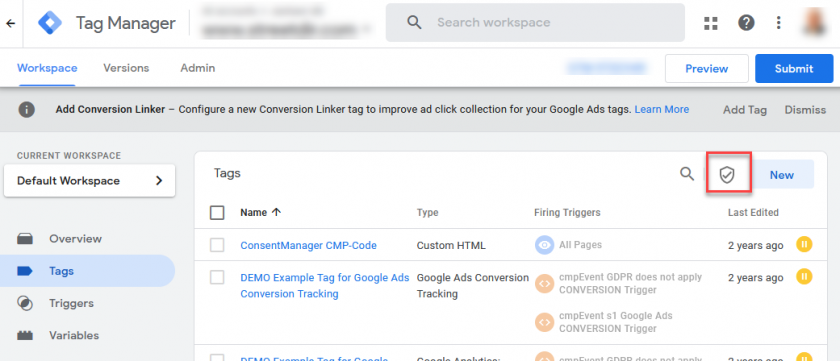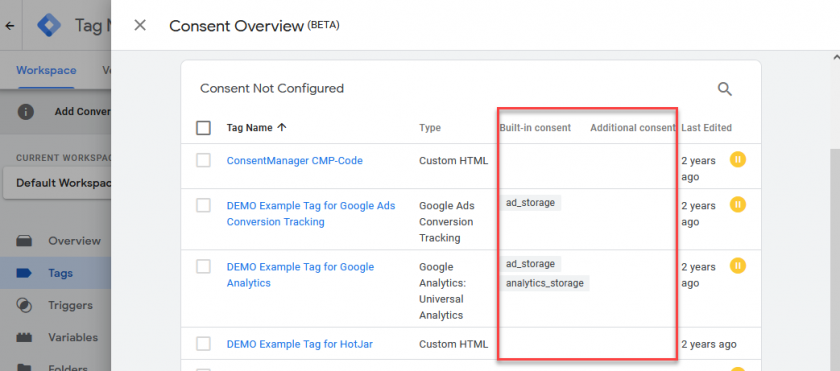Trabajar con GTM + Modo de consentimiento de Google v2
Google Tag Manager ofrece una integración de las señales del Modo de consentimiento de Google v2 que se pueden utilizar para activar eventos, p. el seguimiento de páginas vistas a través de Google Analytics. El Modo de Consentimiento de Google diferencia entre dos modos: Implementación Básica e Implementación Avanzada.
Modo de consentimiento de Google v2 "Implementación básica" a través de GTM
La Implementación Básica es la forma en que las Etiquetas de Google Analytics o Etiquetas de Google Ads no se activan si no se da el consentimiento. A esto también se le suele llamar "bloqueo duro". La ventaja aquí es una mayor seguridad jurídica. La desventaja es un seguimiento menos preciso (para los usuarios que no dieron su consentimiento).
Para implementar la implementación básica de Google Analytics o Google Ads a través de GTM, siga estos pasos:
- Asegúrese de que el modo de consentimiento esté habilitado (Menú > CMP > Integraciones > Modo de consentimiento de Google)
- Asegúrese de que Google Analytics, Google Ads u otros servicios de Google estén en su lista de proveedores
- Instale la consentmanager Código CMP en su sitio web (ya sea directo como código de bloqueo automático, código de bloqueo semiautomático o indirecto a través de una plantilla GTM).
- Habilitar el modo de consentimiento de Google en la configuración de CMP
- Habilitar el modo de consentimiento de Google en tu cuenta GTM
- En GTM, cree variables según sea necesario: En GTM vaya a Variables> Nuevo y haga clic en configurar:
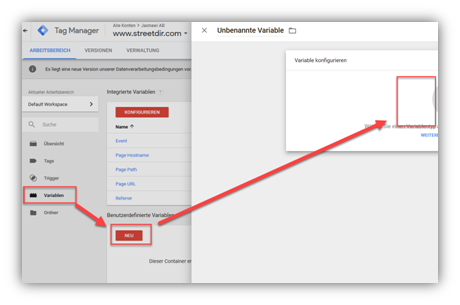
- Elegir tipo de variable Variables de página> Variable de capa de datos, establezca el Nombre de la variable en
cmpConsentVendors: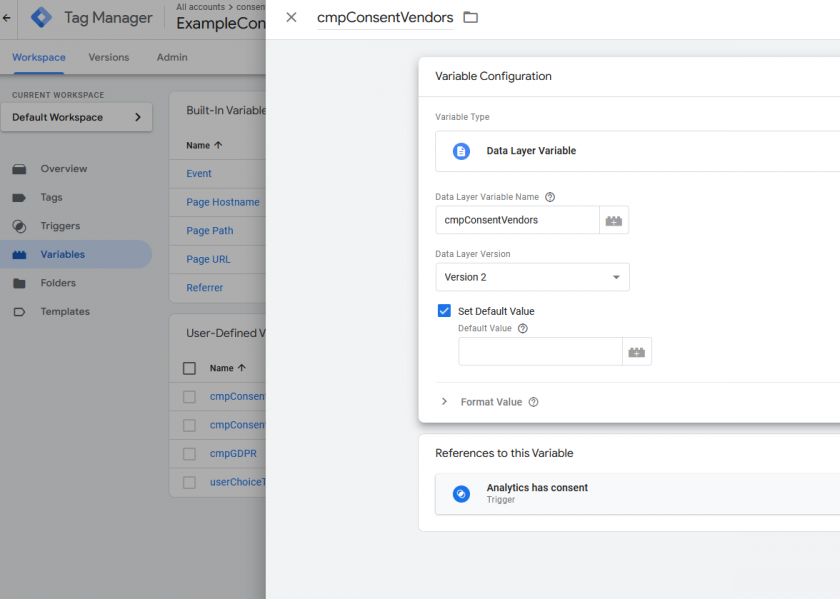
- Ve a Activadores> Nuevo y haga clic en configurar:
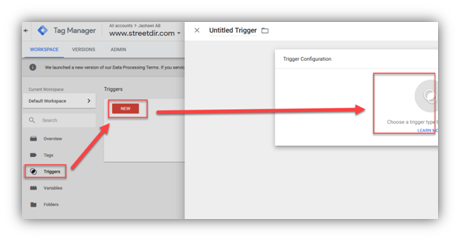
- Usar nombre de evento
cmpEventy un evento personalizado para él: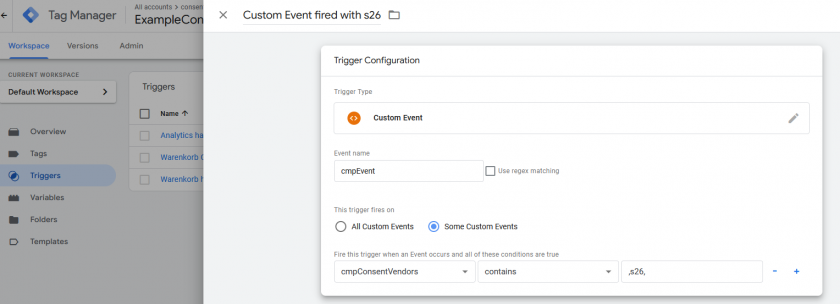
- Para cada evento es necesaria al menos una regla, para el uso de etiquetas de Google Analytics:
cmpConsentVendors contains ,s26,(incluye la coma en la regla). Para Google Ads (seguimiento de AdWords, remarketing, ...) utilicecmpConsentVendors contains ,s1,ORcmpConsentVendors contains ,s1498,(incluya la coma en la regla, use la identificación del proveedor según los proveedores que utilice en su lista de proveedores)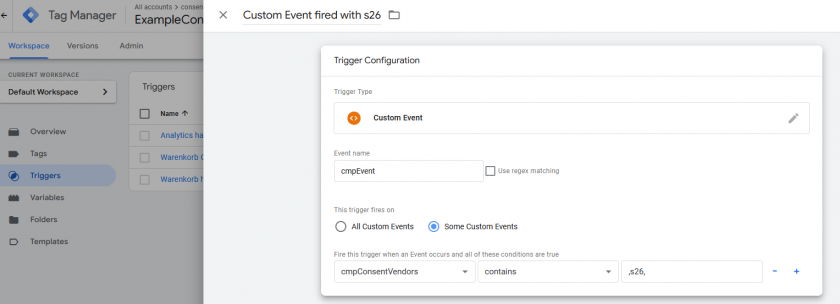
- Vaya a Etiquetas > Editar > Activadores y asigne el activador a la etiqueta:
(Asegúrese de eliminar eventos del sistema como vista de página y , solamente utilizar el cmpEvent)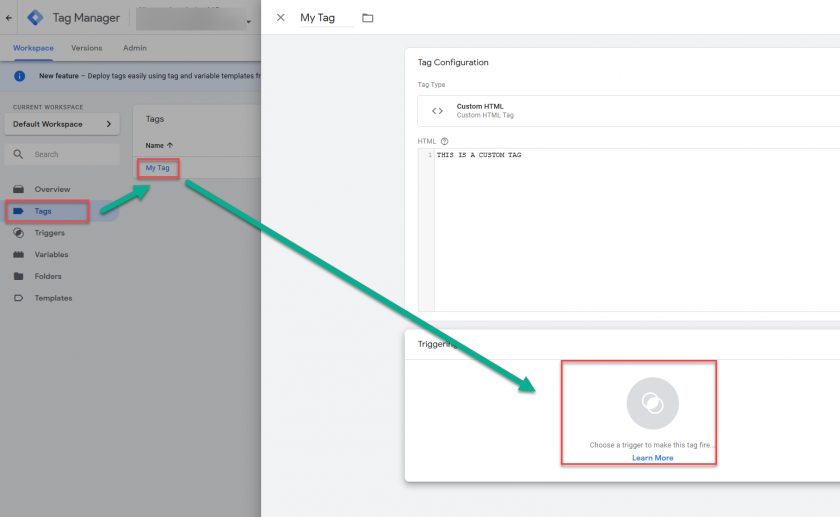
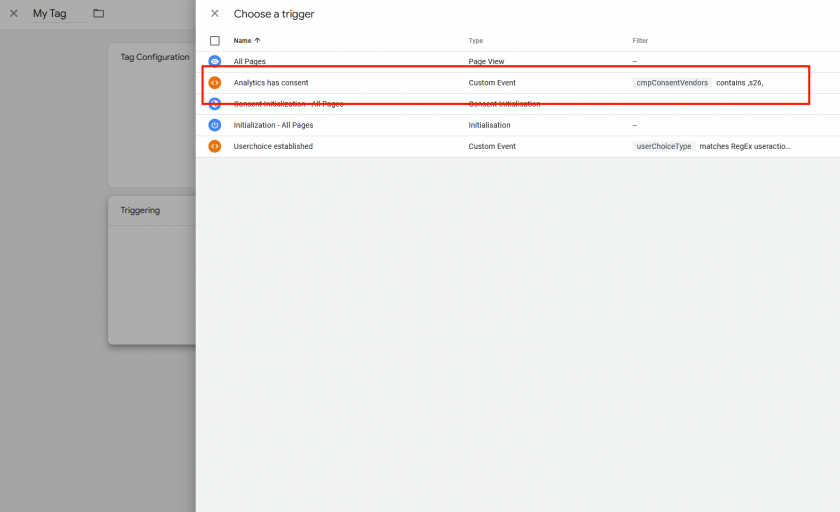
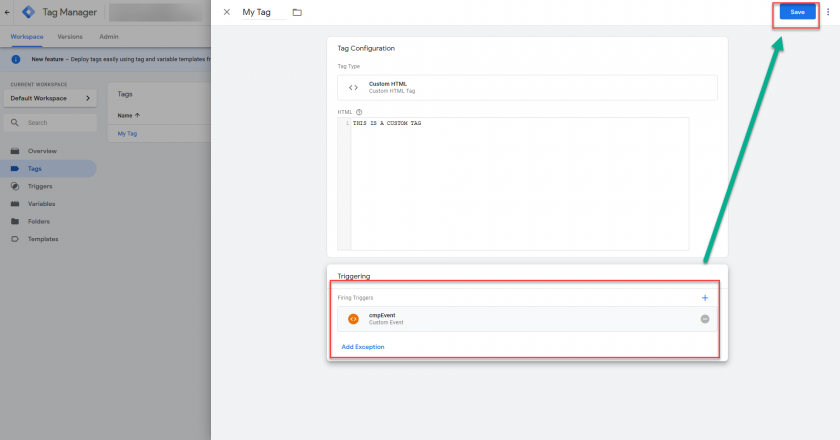
Importante: Asegúrese de que el disparador sea el , solamente disparador para cada etiqueta que está utilizando. No combine desencadenantes con otros desencadenantes / eventos como "Todas las páginas" o "Carga de página", etc.
Modo de consentimiento de Google v2 "Implementación avanzada" a través de GTM
La Implementación Avanzada es la forma en que se activan las Etiquetas de Google Analytics o Etiquetas de Google Ads incluso si no se da el consentimiento. En este caso, las señales del modo de consentimiento se utilizan para indicarle a Google Analytics o Google Ads que limiten el seguimiento. A esto también se le suele llamar "bloqueo suave". La ventaja aquí es una mayor precisión en el seguimiento. El problema es una menor seguridad jurídica.
Para implementar la Implementación Avanzada de Google Analytics o Google Ads a través de GTM, siga estos pasos:
- Asegúrese de que el modo de consentimiento esté habilitado (Menú > CMP > Integraciones > Modo de consentimiento de Google)
- Asegúrese de que Google Analytics, Google Ads u otros servicios de Google estén en su lista de proveedores
- Instale la consentmanager Código CMP en su sitio web (ya sea directo como código de bloqueo automático, código de bloqueo semiautomático o indirecto a través de una plantilla GTM).
- Habilitar el modo de consentimiento de Google en la configuración de CMP
- Habilitar el modo de consentimiento de Google en tu cuenta GTM
- En GTM, cree variables según sea necesario: En GTM vaya a Variables> Nuevo y haga clic en configurar:
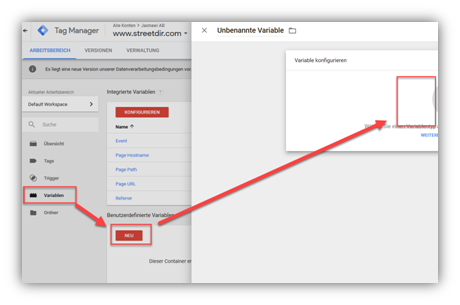
- Elegir tipo de variable Variables de página> Variable de capa de datos, establezca el Nombre de la variable en
: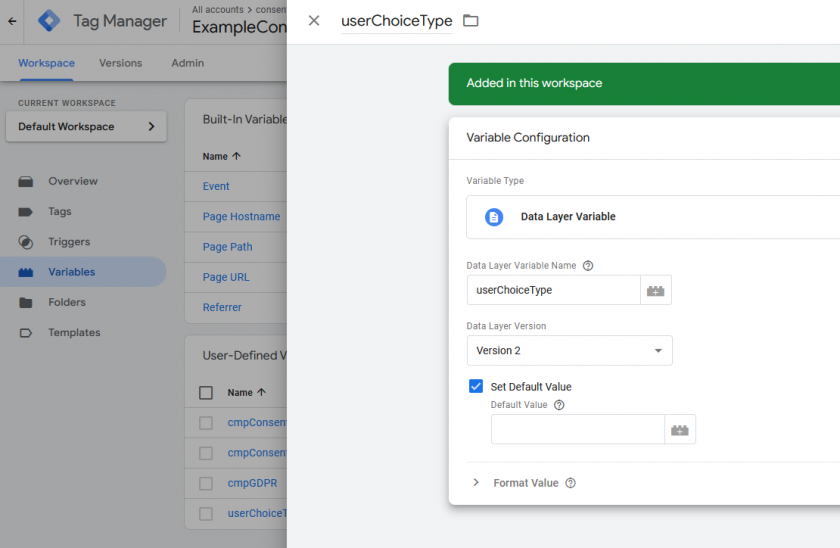
- Ve a Activadores> Nuevo y haga clic en configurar:
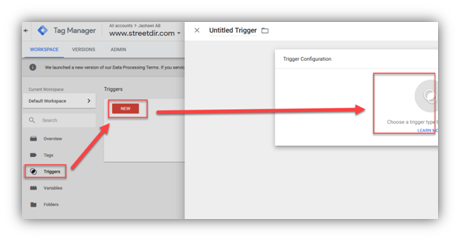
- Usar nombre de evento
cmpEventy un evento personalizado para él: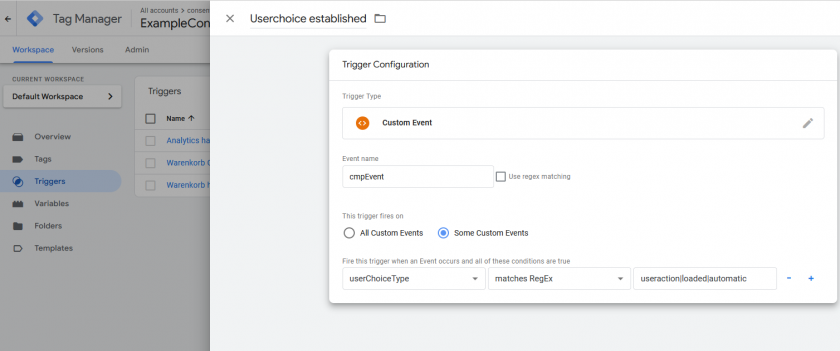
- Para cada evento es necesaria al menos una regla:
RegEx "|"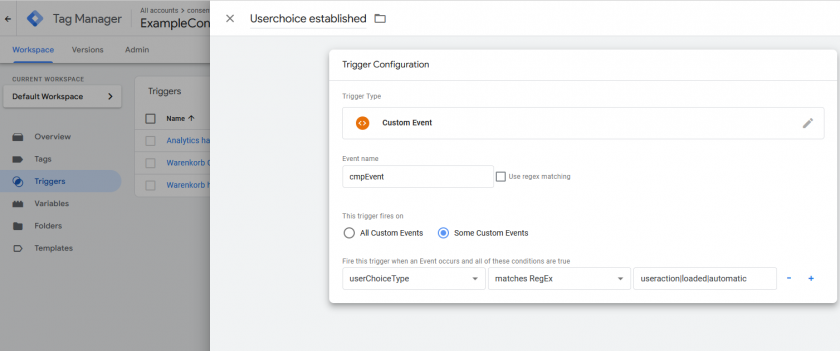
- Vaya a Etiquetas > Editar > Activadores y asigne el activador a la etiqueta:
(Asegúrese de eliminar eventos del sistema como vista de página y , solamente utilizar el cmpEvent)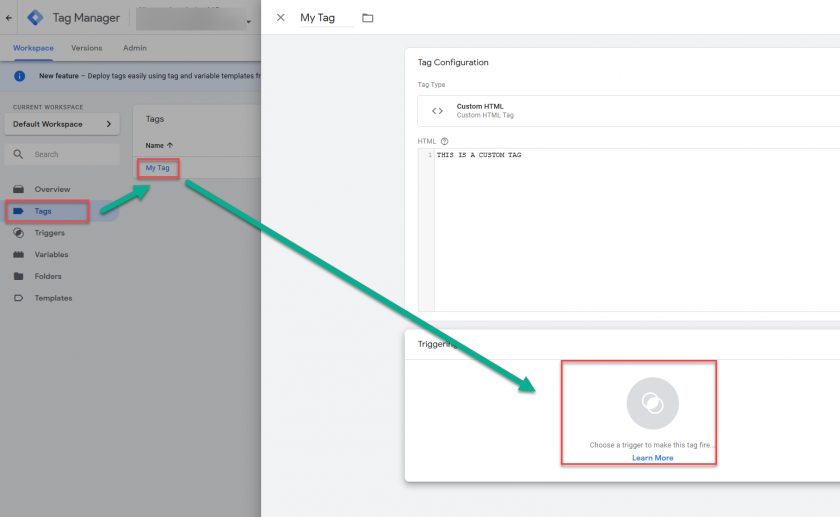
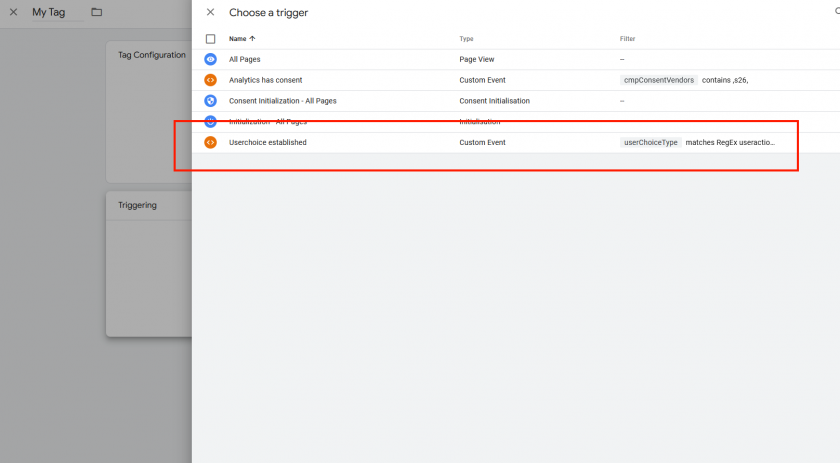
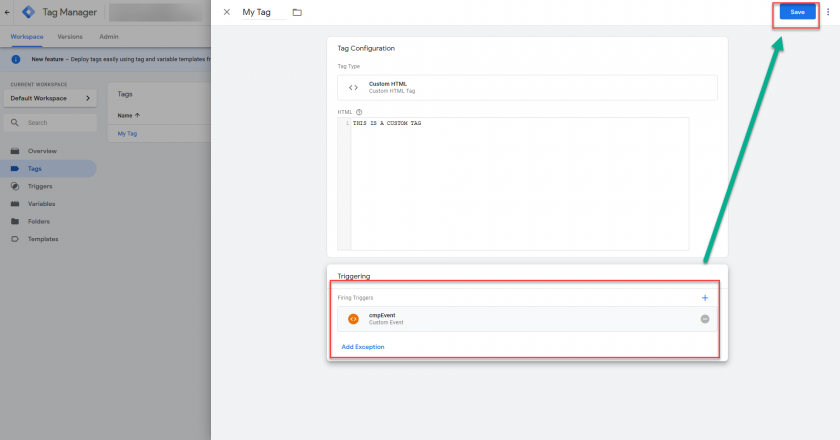
Importante: Asegúrese de que el disparador sea el , solamente disparador para cada etiqueta que está utilizando. No combine desencadenantes con otros desencadenantes / eventos como "Todas las páginas" o "Carga de página", etc.
¿Cómo manejar eventos que se activan en función de la acción del usuario?
Para eventos que se activan en función de la acción del usuario (por ejemplo, agregar a la cesta), recomendamos:
Implementación básica: Utilice su activador existente (el evento de agregar a la base de datos) y agregue una condición para el proveedor específico, por ejemplo. cmpConsentVendors contains ,s26, . Asegúrese de que este activador siempre se active después de otorgar el consentimiento.
Implementación avanzada: No es necesario realizar ningún ajuste a los disparadores.
Displaying Consent Mode information in Google Tag Manager (GTM)
GTM también ofrece la posibilidad de trabajar con Consent Mode para evitar que las etiquetas se activen. Para utilizar esta función, puede utilizar nuestro Plantilla GTM o puede implementar manualmente el CMP en la página o en el administrador de etiquetas.
Tenga en cuenta que la función de modo de consentimiento para GTM es SOLO una ayuda visual y no realizará ningún bloqueo real.
Para habilitar el Consent Mode en GTM, siga estos pasos:
- Inicie sesión en su cuenta y haga clic en Administrador> Configuración del contenedor
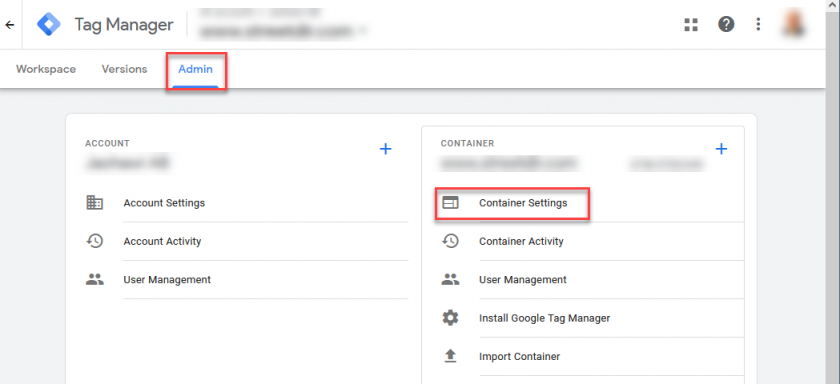
- Marque la casilla "Habilitar descripción general de consentimiento" y presione Guardar
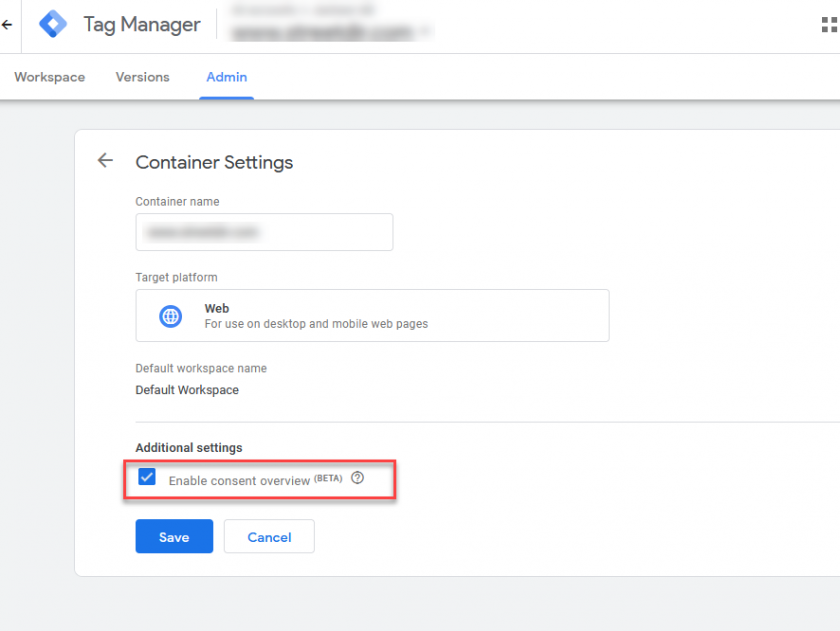
- Una vez habilitado, encontrará un icono de escudo debajo de Etiquetas que le mostrará qué Consent Mode la configuración se aplica a qué etiqueta: